SSD搭載モデルパソコンのSSDをHDDに交換してきました。高速なSSDをWindowsシステムドライブに採用しているPCだというのに、何故わざわざHDDに戻さないといけないのかと思うでしょうが、この記事を読んでいただければ納得していただけると思います。今回はパソコンメーカー名は伏せておきます、そうしないと書けない内容も含んでいるからです。
トラブル経緯
約3年前に購入したwindows7搭載のデスクトップPCです。当時の最上位機種を購入したお客様です。メーカーの延長保証契約にも入っていて、動作不具合多発のためSSD交換修理を3回も繰り返したのに改善しないというトラブルです。
写真が趣味のお客様で、一眼レフで撮ったRAWデータの写真データを大量に処理することが多いのですが、ファイル操作中に動作しなくなったり、ゴミ箱が空にできなくなったりという現象が頻繁に起こるというのです。
搭載SSDを見てみると
搭載されているSSDを見てみますと、Kingston (キングストン)RBU-SC400S37/256Gという型番でした。市販されていないメーカー卸専用商品のようです。

CrystalDiskMarkのテスト結果がコチラ。
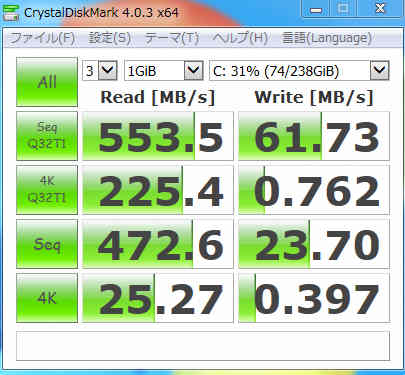
SATA3.0対応なのでReadはいい数字出ていますが、Writeに関してはHDD並みかそれ以下という、SSDとしては「最高」という商品ではないとしか言いようがありません。
メーカー保証対象外のHDDを増設
お客様のHDD換装を決意する一押しが、一眼レフメーカーのサポートセンターのひとこと「SSDはまだトラブル多いですね。」と言われたのが決め手となりました。増設分のHDDは確実にメーカー保証対象外であることはご理解の上の作業となりました。
交換作業
用意したHDDはWD1003FZEXです。

今回のPCはケースのフロントベイからドライブ交換が可能なので、交換作業は紹介するまでもなかったです。
HDD交換後のCrystalDiskMarkのテスト結果がコチラ。
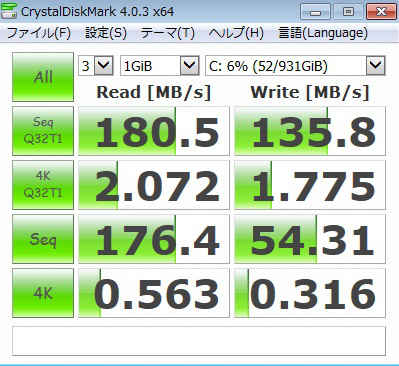
ReadはさすがにSSDにはかないませんが、Writeは交換前より2倍くらい早くなったという結果になりました。一眼レフの画像データをデジカメから取り込んだり、画像ソフトで加工したものを保存したりと、カメラが趣味の場合は書き込み速度も重要なのです。
最後にひとこと
これでしばらく様子を見て頂くことになりました。おそらく時期的なものを考えると、3年前の購入時には別な種類のSSDが搭載されていたと推測されます。それで保守部品として、あのSSDはどうなんだというモヤモヤはありますね。


